Windows 10 heeft een instelling waarmee u het kunt verbergentaakbalk wanneer deze niet wordt gebruikt. Wanneer deze instelling is ingeschakeld, blijft de taakbalk verborgen totdat u uw muiscursor over het gebied beweegt waar het normaal is. Het verschijnt na een korte vertraging om ervoor te zorgen dat het niet 'per ongeluk' weer verschijnt wanneer u het niet nodig hebt. Voor de meeste gebruikers is deze instelling echter voldoende, als u meer controle nodig hebt over wanneer de taakbalk verschijnt / verdwijnt, kunt u een AutoHotKey-script gebruiken om de taakbalk te schakelen met een sneltoets.
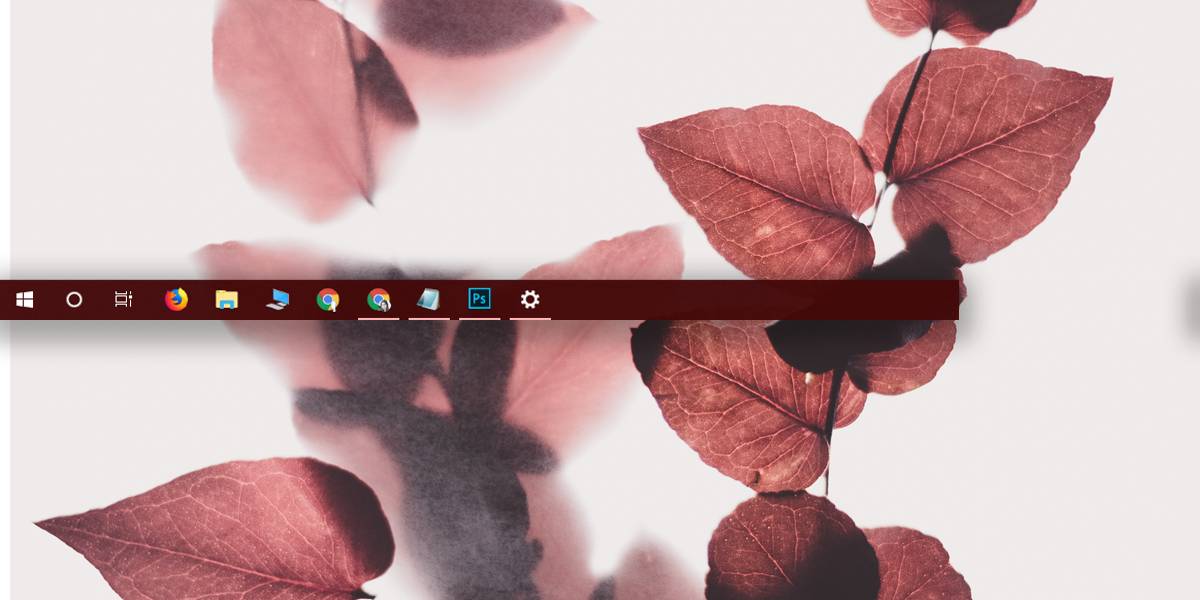
AutoHotKey
Omdat we een AHK-script gebruiken, moet de AutoHotKey-app op uw systeem zijn geïnstalleerd. Het is gratis te downloaden en het kost heel weinig tijd en moeite om het te installeren.
Taakbalkscript in- / uitschakelen
Open een nieuw Kladblok-bestand en plak het volgende erin. Sla het op met een naam die aangeeft waar het script voor is en sla het op met de AHK-extensie.
Met dit script kunt u de taakbalk schakelen met de sneltoets Spatiebalk + t.
VarSetCapacity(APPBARDATA, A_PtrSize=4 ? 36:48)
Space & t::
NumPut(DllCall("Shell32SHAppBarMessage", "UInt", 4 ; ABM_GETSTATE
, "Ptr", &APPBARDATA
, "Int")
? 2:1, APPBARDATA, A_PtrSize=4 ? 32:40) ; 2 - ABS_ALWAYSONTOP, 1 - ABS_AUTOHIDE
, DllCall("Shell32SHAppBarMessage", "UInt", 10 ; ABM_SETSTATE
, "Ptr", &APPBARDATA)
KeyWait, % A_ThisHotkey
Return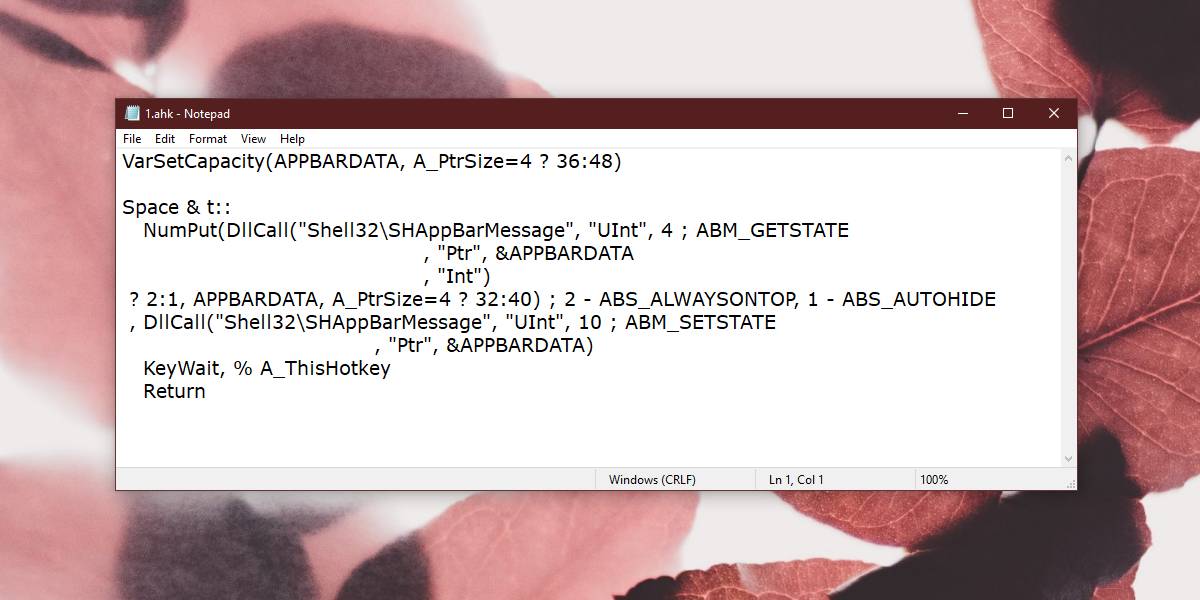
Als u wilt, kunt u de sneltoets wijzigen die wordt gebruikt om de taakbalk te schakelen. U moet het script hiervoor bewerken. Dit is met name de regel die u moet bewerken;
Space & t::
Alles vóór de twee dubbele puntentekens is desneltoets gebruikt om het script uit te voeren. In sommige gevallen moet u misschien lezen hoe u een sneltoets instelt. Met de spatiebalk hoeft u echter alleen spatie in te voeren, voor de Ctrl-modificatietoets moet u het ^ -symbool gebruiken. Er is uitgebreide documentatie beschikbaar, dus dit zal geen probleem zijn.
Het script en AutoHotKey moeten überhaupt actief zijnzodat u de taakbalk kunt schakelen wanneer u maar wilt. Het is aan jou om ervoor te zorgen dat de sneltoets die je instelt voor het script niet botst met andere apps. De sneltoets Space + T is een veilige, maar u kunt deze bewerken als het u niet bevalt.
Als u dit script gebruikt, zijn we dat sterkraden u aan de taakbalk in te stellen op 'altijd weergeven' vanuit de app Instellingen. Open de app Instellingen en ga naar de personalisatiegroep met instellingen. Er is een speciaal taakbalktabblad waar u de taakbalk kunt instellen om altijd zichtbaar te blijven.













Comments